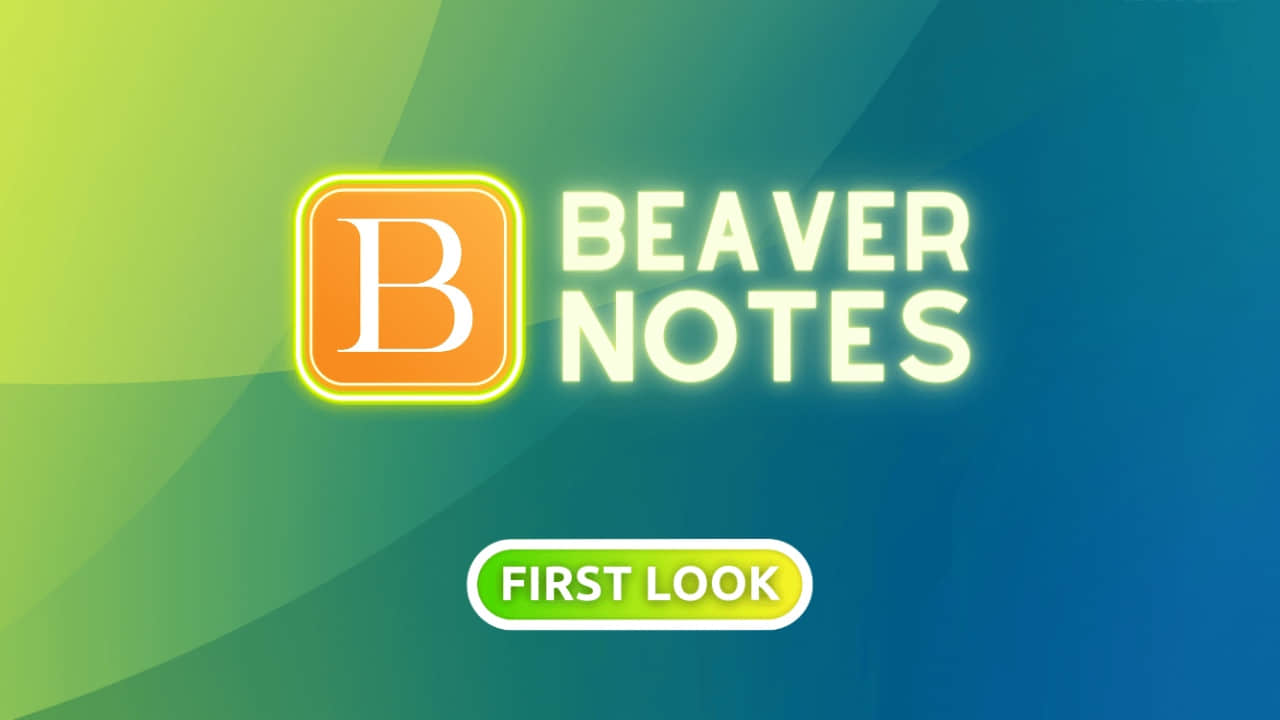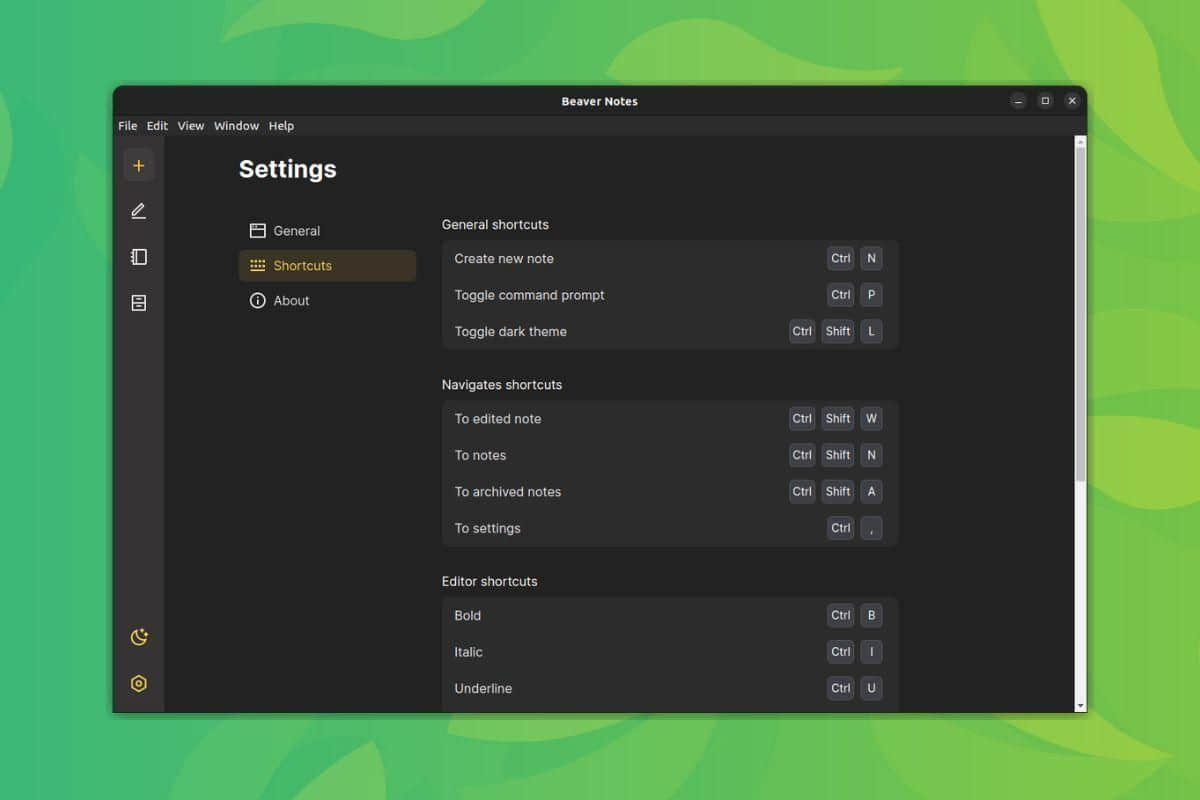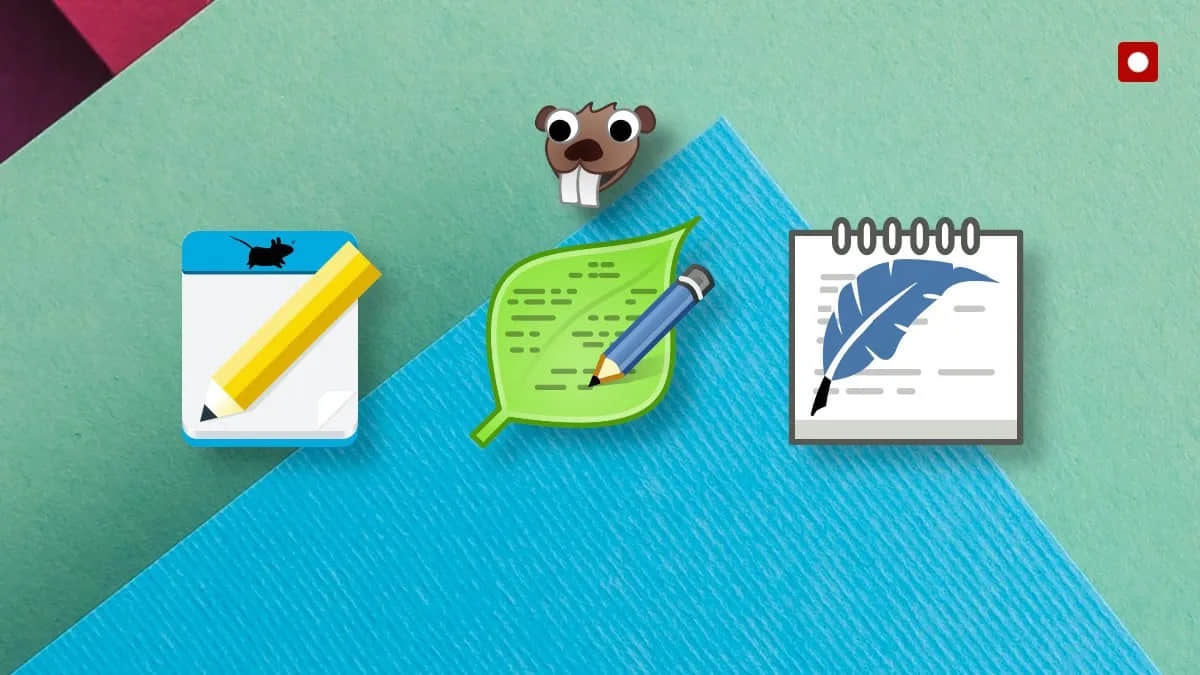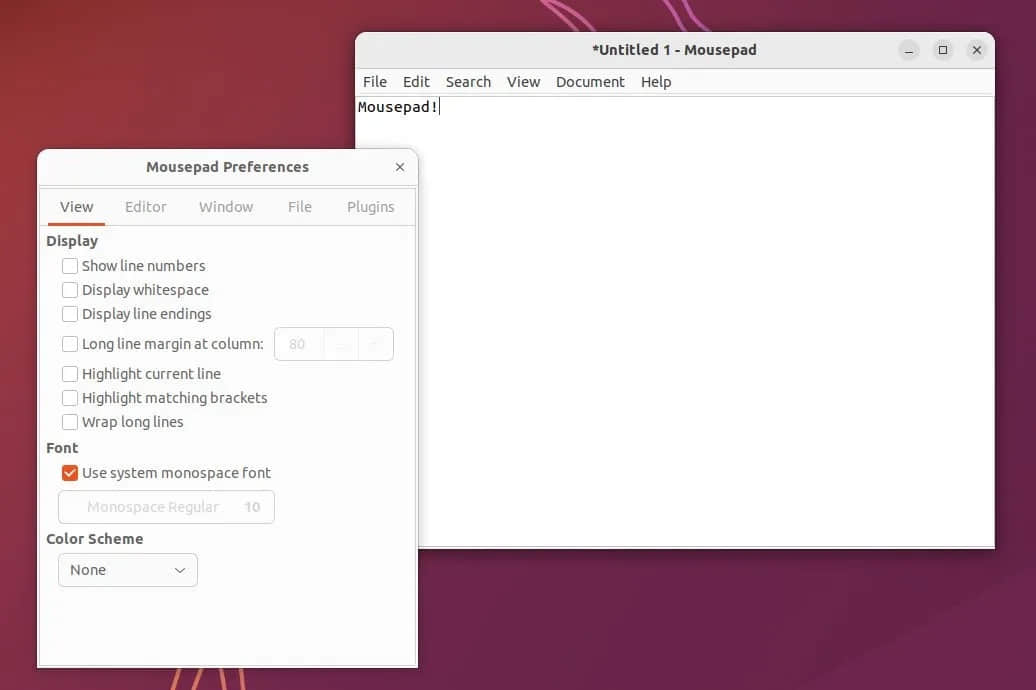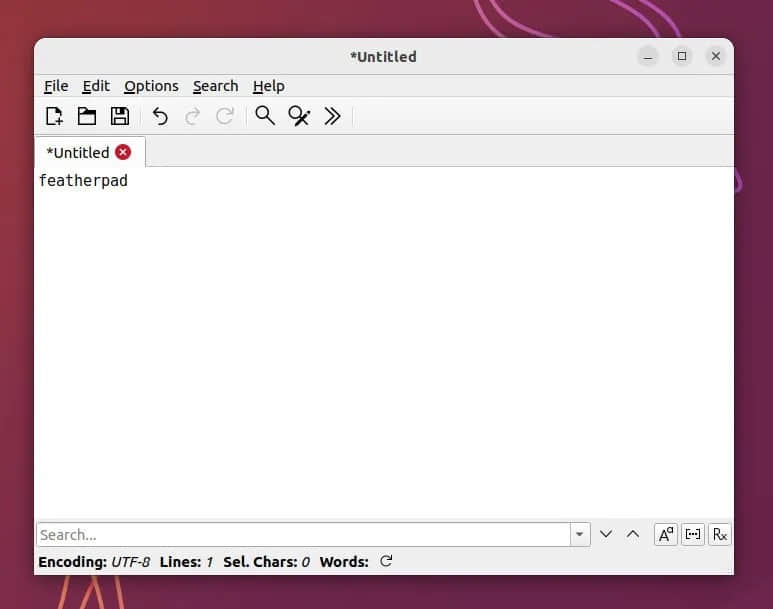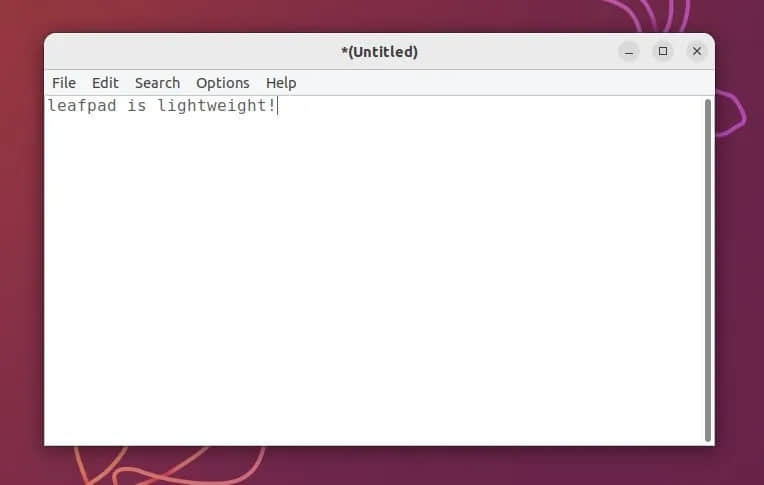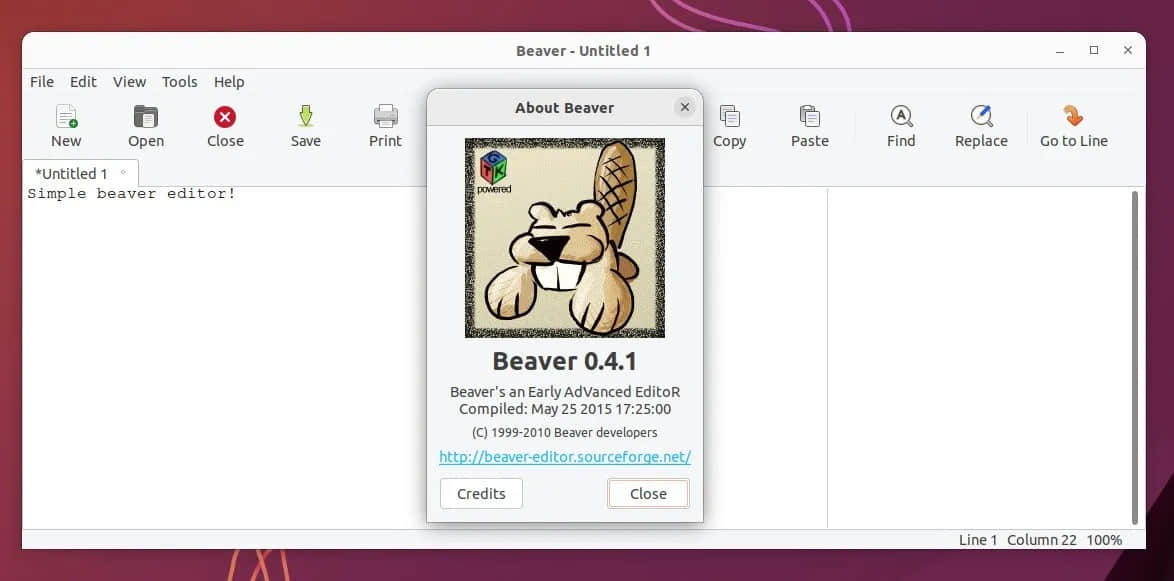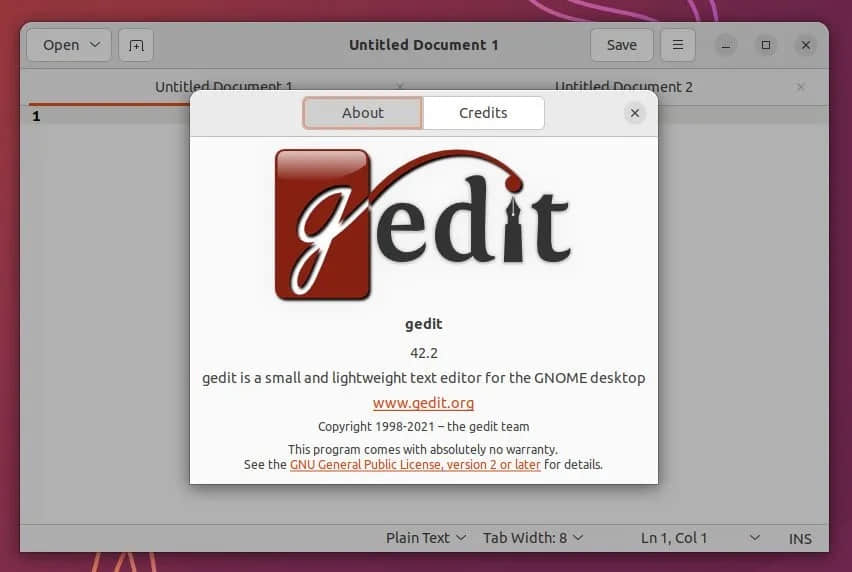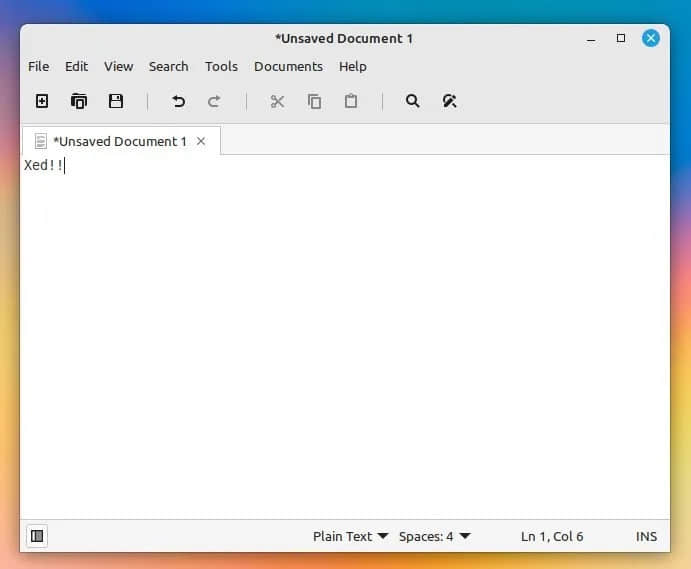轻量级、资源友好的基于 GUI 的基本记事本列表,适用于 Ubuntu 和其他 Linux。
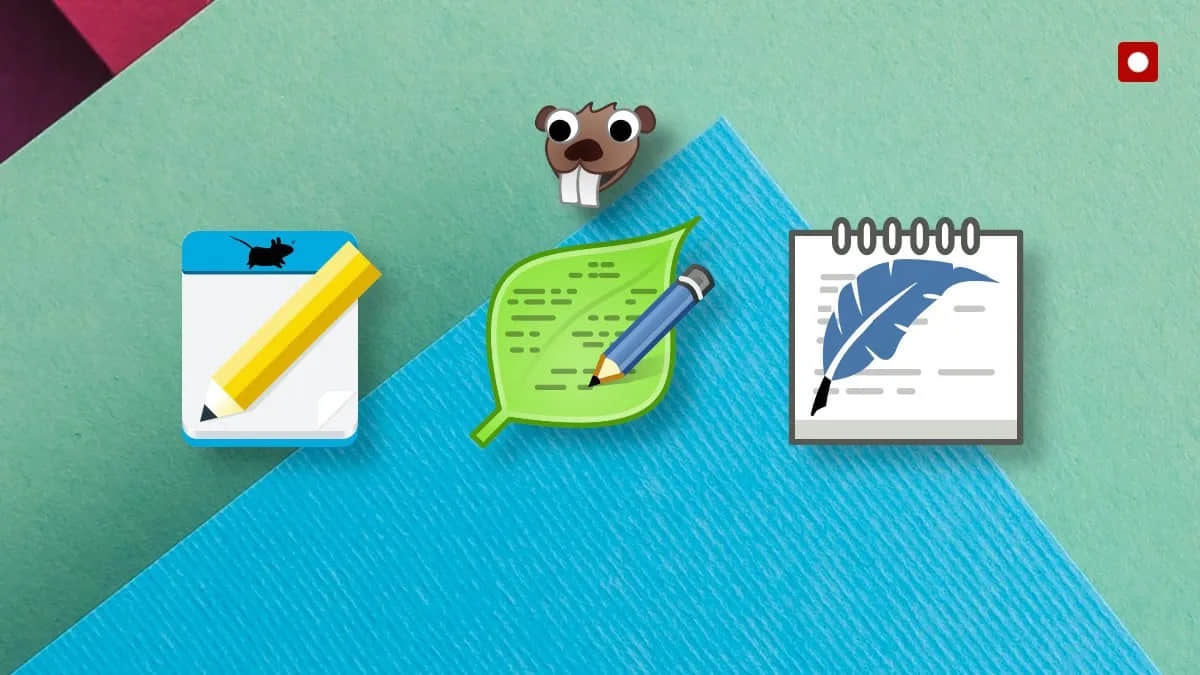
Linux 是一个因其速度、稳定性和灵活性而广受欢迎的操作系统。Linux 的一个关键特点是能够根据你的需求自定义和配置系统。这包括选择适合你系统的正确应用程序和工具。本教程将介绍一些适用于 Linux 的最佳轻量级记事本。我们将查看它们的特点、优缺点,并提供选择适合你需求的正确记事本的建议。无论你是学生、程序员,还是喜欢做笔记的普通用户,一款优秀的记事本对于任何 Linux 用户来说都是必不可少的工具。
Ubuntu 和其他发行版的最佳轻量级记事本
1、Mousepad
该列表中的第一个是流行的文本编辑器 - Mousepad。它是 Xfce 桌面环境的默认文本编辑器,使用 GTK 开发。它简单轻便,但与本列表中的 Leafpad 相比,它具有更多的设置和功能。
你可以将其视为具有一些额外功能的 Leafpad。
其关键特点包括深浅色主题、标签式编辑、字体和插件功能。你可以在安装后和使用过程中发现更多类似的设置。
下面是其外观示例:
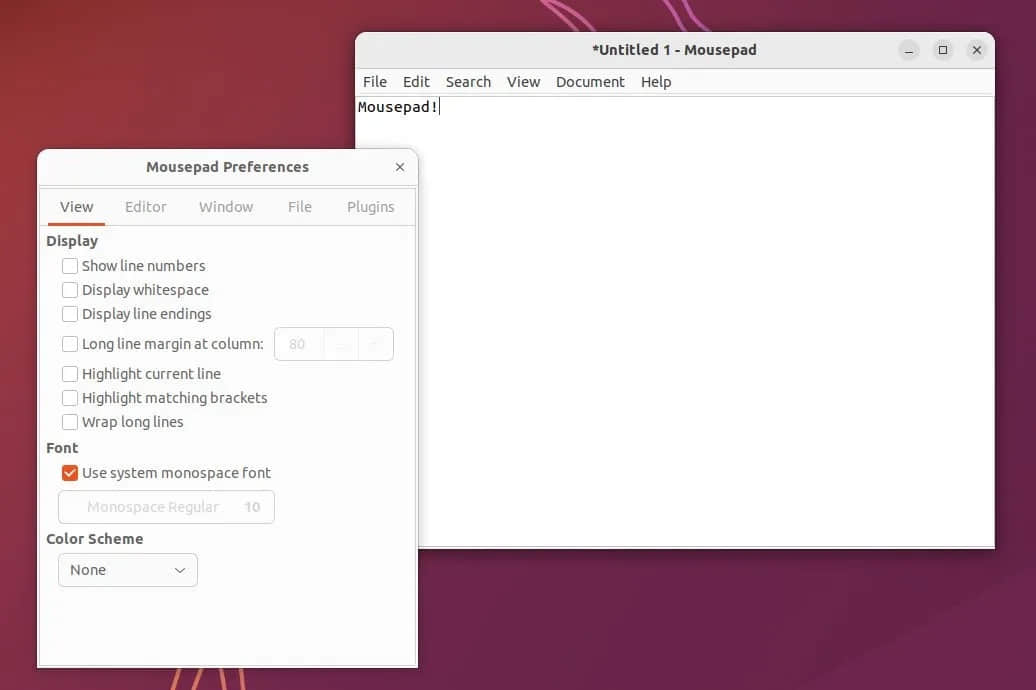
由于 Mousepad 在所有主要的 Linux 发行版仓库中都可用,所以安装非常简单。
对于 Ubuntu、Linux Mint 和相关发行版,使用以下命令进行安装。
sudo apt install mousepad
对于 Fedora Linux,请使用以下命令:
sudo dnf install mousepad
而 Arch Linux 用户可以使用以下命令进行安装:
sudo pacman -S mousepad
2、Featherpad
FeatherPad 是一个独立于桌面环境的基于 Qt 的轻量级文本编辑器,适用于 Ubuntu 和其他 Linux 发行版。它的一些关键特性包括拖放支持、分离和附加标签、虚拟桌面感知,以及一个可选的固定搜索栏,并有每个标签的入口。
此外,它可以在搜索时立即突出显示找到的匹配项,提供了一个停靠窗口用于文本替换,并支持显示行号和跳转到特定行。
此外,Featherpad 可以检测文本编码,为常见的编程语言提供语法高亮,并支持会话管理。它还具有拼写检查(使用 Hunspell)、文本缩放、打印和自动保存等功能。
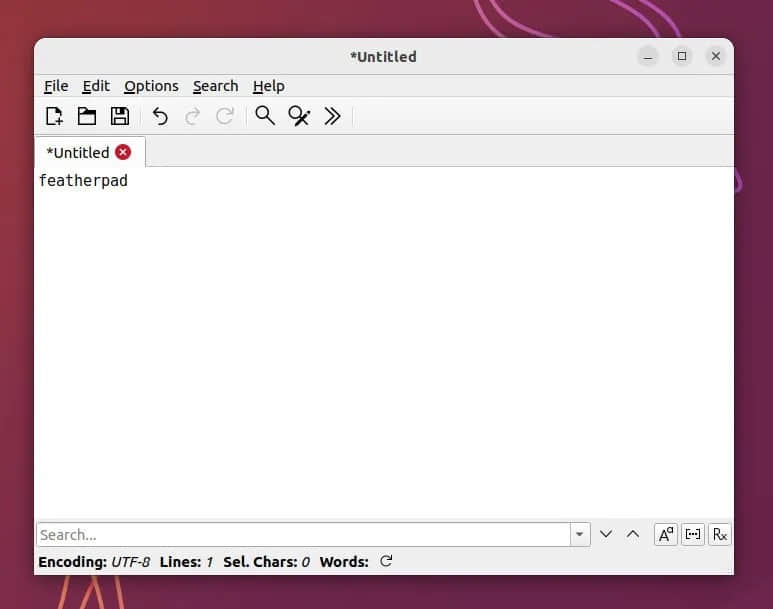
安装 Featherpad 很简单。
对于 Ubuntu 和相关的发行版,你可以使用终端中的以下命令进行安装:
sudo apt install featherpad
对于 Fedora Linux,请使用以下命令进行安装:
sudo dnf install featherpad
Arch Linux 用户可以使用以下命令进行安装:
sudo pacman -S featherpad
3、Leafpad
Leafpad 是一个基于 GTK 的简单的轻量级 Linux 文本编辑器。它旨在快速、易于使用,并且需要最少的资源。Leafpad 具有干净直观的用户界面,提供了你所需的所有基本文本编辑工具,如剪切、复制和粘贴,并支持撤消和重做。此外,它还支持多种编程语言的语法高亮,使其成为程序员的有用工具。
由于其简单和高效性,Leafpad 是 Linux 用户的热门选择。它可能是 Windows 记事本应用程序的完美替代品。它具有所有基本功能,包括自动换行、行号、字体选择和自动缩进。
下面是它的外观示例。这是列表中最简单和轻量级的记事本。
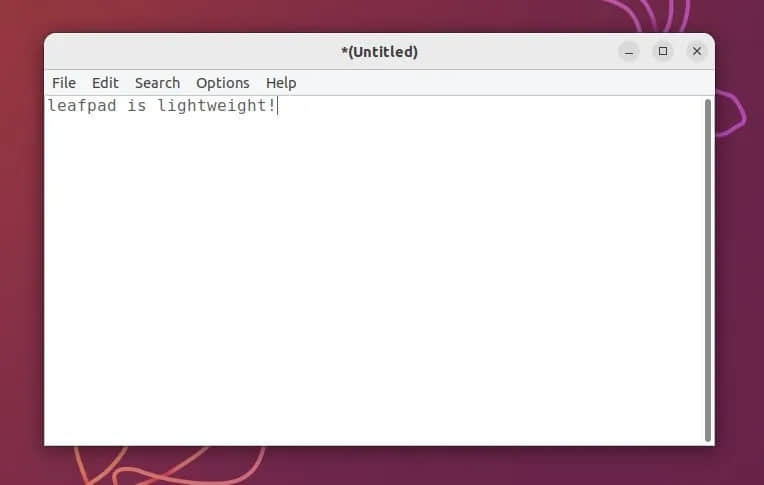
但是,在 Ubuntu 上安装 Leafpad 有些棘手。不幸的是,它在 Universe 仓库中不可用,只能作为 Snap 软件包而不是 Flatpak 软件包使用。
但是,你可以从 Debian 仓库中获取并在 Ubuntu 中安装它。
从 Debian 仓库下载 deb 文件,并使用以下命令进行安装。
wget http://ftp.us.debian.org/debian/pool/main/l/leafpad/leafpad_0.8.18.1-5_amd64.deb
sudo dpkg -i leafpad_0.8.18.1-5_amd64.deb
Fedora 用户可以使用以下命令进行安装:
sudo dnf install leafpad
Arch Linux 用户可以使用以下命令进行安装:
sudo pacman -S leafpad
4、Beaver 编辑器
Beaver 编辑器是一个轻量级、启动快速的文本编辑器,具有极少的依赖性。它是基于 GTK+2 库构建的,不需要额外安装的库,非常适合在较旧的计算机和小型 Linux 发行版上使用。Beaver 的核心功能包括基本功能和语法高亮,还可以通过插件添加额外功能。其界面简洁高效,并包含高质量的 Tango 美术作品。
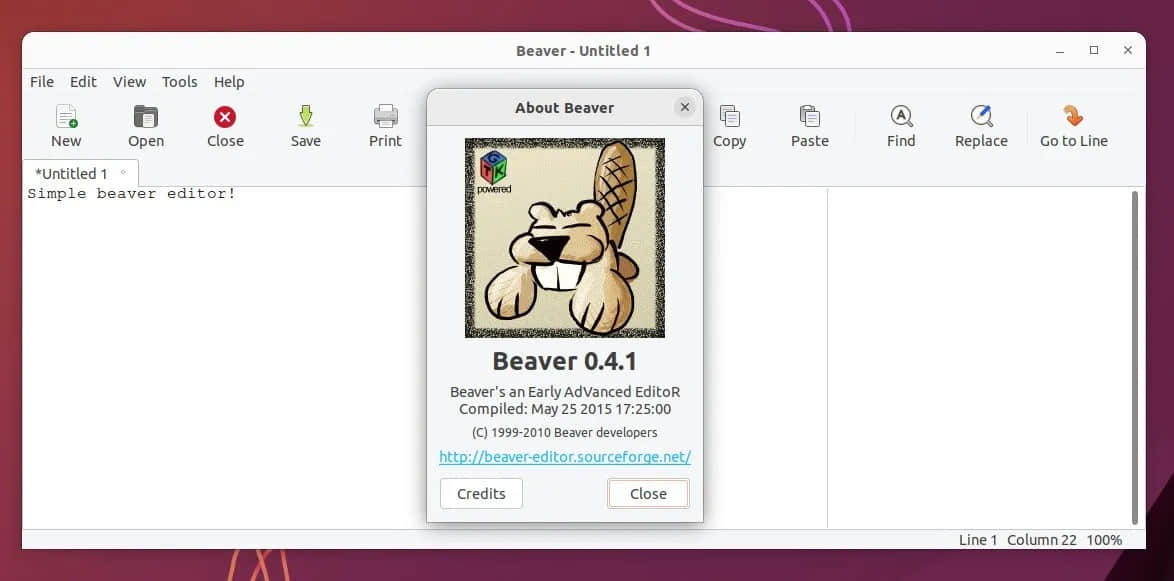
这是一个有些老旧的应用程序,但它仍然正常工作。目前,它仅适用于 Ubuntu 和相关的发行版。你可以下载预编译的 deb 文件,并使用以下命令进行安装:
wget https://www.bristolwatch.com/debian/packages/beaver_amd64.deb
sudo dpkg -i beaver_amd64.deb
5、Gedit
Gedit 文本编辑器 是 GNOME 桌面环境的默认文本编辑器,被数百万用户在诸如 Ubuntu 和 Fedora 等各种 Linux 发行版上使用。它是核心 GNOME 应用程序的一部分,旨在成为一个轻量级的通用文本编辑器。然而,通过其设置和已安装的插件,Gedit 也包含许多增强生产力的功能,使得它能够与其他流行的文本编辑器竞争。
尽管如此,它最近已经从 GNOME 桌面的默认编辑器标签中“降级”。基于现代 GTK4 的 GNOME 文本编辑器 已取而代之。
但它仍然是最好的编辑器之一,你可以通过插件和 各种技巧 将其从简单的编辑器扩展为更高级的编辑器。
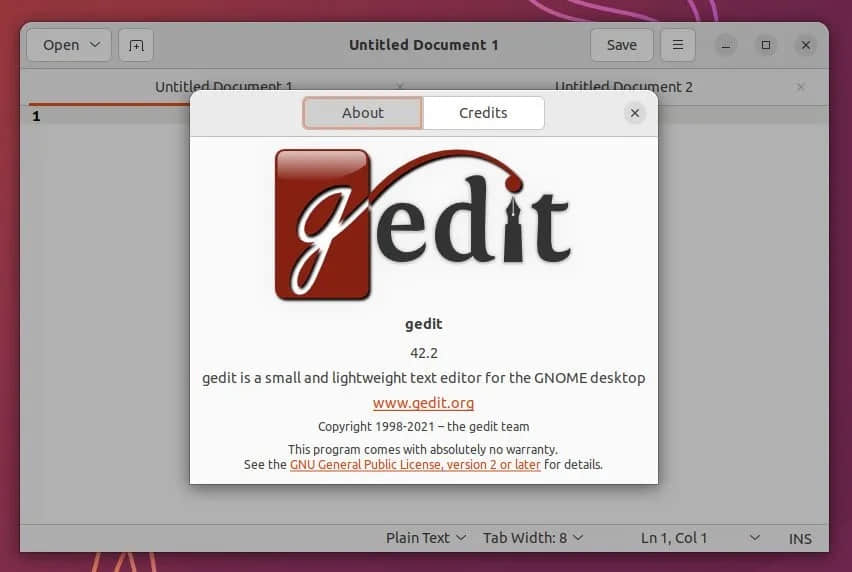
要安装它,请使用以下命令(针对 Ubuntu 和相关发行版):
sudo apt install gedit
对于 Fedora Linux 用户,请使用以下命令进行安装。
sudo dnf install gedit
最后,Arch Linux 用户可以使用以下命令进行安装:
sudo pacman -S gedit
6. Xed
如果你使用 Linux Mint,那么你可能听说过 Xed。Xed 是 Linux Mint 的默认文本编辑器,它非常轻量级。作为一个 “Xapp” 应用程序,它遵循 Linux Mint 的设计和功能指南,提供简单的用户界面、强大的菜单、工具栏和功能。
Xed 的一些主要特点包括:
- 传统的用户界面,保持简洁易用
- 强大的工具栏和上下文菜单选项,增强功能的能力
- 语法高亮显示
- 配置选项,如标签、编码等
- 支持 UTF-8 文本
- 编辑远程服务器文件
- 广泛的插件支持,可根据需要添加更多高级功能
- 支持概览地图
- 可缩放的编辑窗口
Xed 是最好的编辑器之一,可作为 Linux 系统上轻量级记事本的替代品。
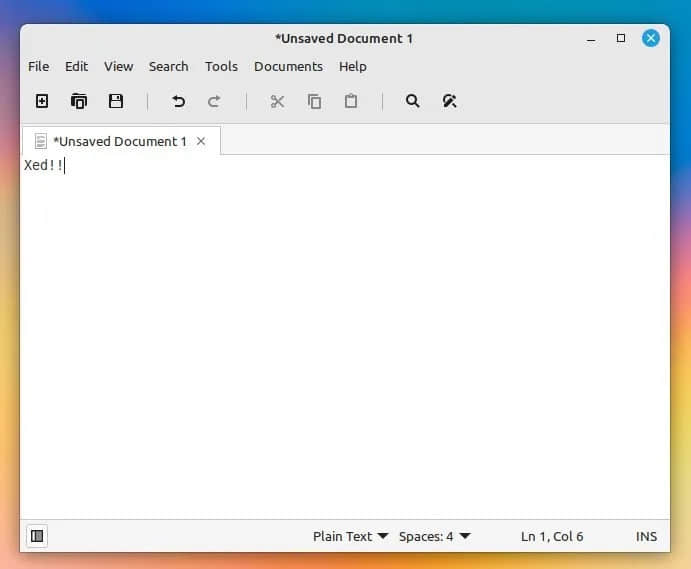
如果你使用的是 Linux Mint,它应该是默认安装的。然而,在 Ubuntu 中安装它需要运行一系列命令。打开终端并运行以下命令来在 Ubuntu 中安装 Xed。
wget http://packages.linuxmint.com/pool/import/i/inxi/inxi_3.0.32-1-1_all.deb
wget http://packages.linuxmint.com/pool/backport/x/xapp/xapps-common_2.4.2+vera_all.deb
wget http://packages.linuxmint.com/pool/backport/x/xapp/libxapp1_2.4.2+vera_amd64.deb
wget http://packages.linuxmint.com/pool/backport/x/xed/xed-common_3.2.8+vera_all.deb
wget http://packages.linuxmint.com/pool/backport/x/xed/xed_3.2.8+vera_amd64.deb
sudo dpkg -i inxi_3.0.32-1-1_all.deb
sudo dpkg -i xapps-common_2.4.2+vera_all.deb
sudo dpkg -i libxapp1_2.4.2+vera_amd64.deb
sudo dpkg -i xed-common_3.2.8+vera_all.deb
sudo dpkg -i xed_3.2.8+vera_amd64.deb
有关更多详情,请访问 Xed 的 GitHub 存储库。
内存和资源比较
由于我们在讨论性能,这是比较的关键,我们列出了上述所有应用程序在最新的 Ubuntu 安装中消耗的内存。
正如你所看到的,Xfce 的 Mousepad 最轻量级,而 Gedit 最占资源。
| 应用程序名称 | Ubuntu 闲置时消耗的内存 |
|---|
| Mousepad | 303 KB |
| Featherpad | 1.7 MB |
| Leafpad | 7.7 MB |
| Beaver pad | 11.1 MB |
| Gedit | 30.2 MB |
| Xed | 32.1 MB |
总结
总之,在 Linux 上选择一个轻量级的记事本对于各种用途至关重要。无论你是需要记笔记、编写代码还是编辑文本,轻量级记事本可以让你的工作更快、更轻松、更高效。Linux 操作系统提供了各种记事本应用程序,每个应用程序都具有其独特的功能和能力。
这份轻量级 Linux 记事本的前几名(应用程序)列表探讨了一些应用程序,包括 Leafpad、Gedit、Mousepad 和其他应用程序。
无论你选择哪个记事本,你可以确信它将提供你在 Linux 系统上完成工作所需的功能。
你最喜欢哪个?在评论框里告诉我吧。
via: https://www.debugpoint.com/lightweight-notepad-linux/
作者:Arindam 选题:lkxed 译者:ChatGPT 校对:wxy
本文由 LCTT 原创编译,Linux中国 荣誉推出